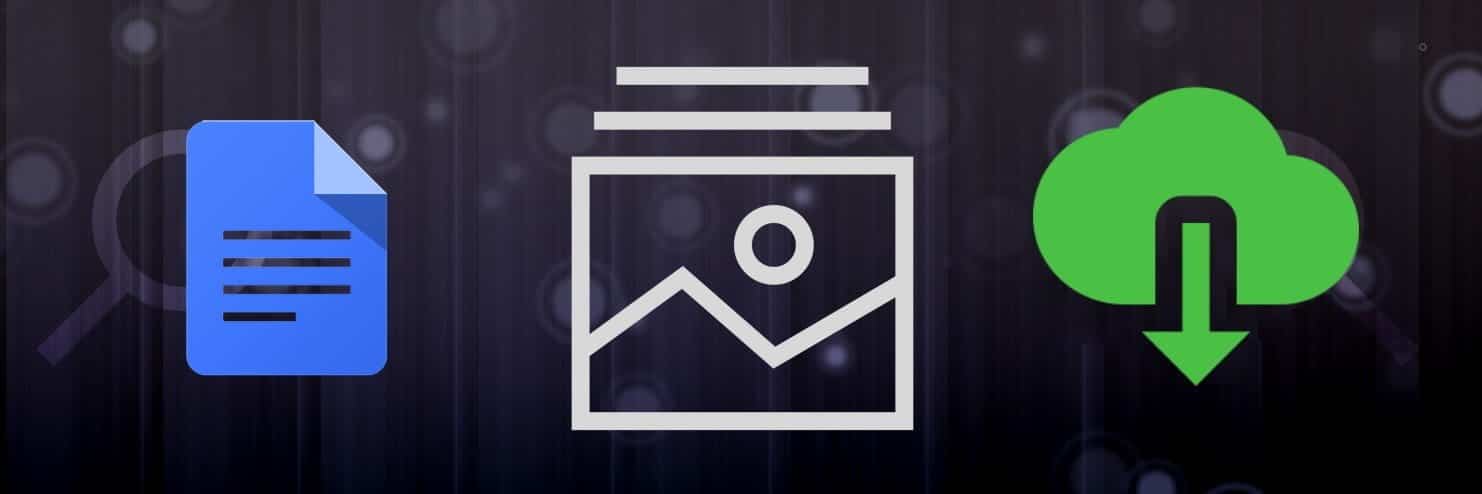De toegankelijkheid van de mogelijkheden die ChatGPT gebruikers biedt, heeft een hele nieuwe wereld aan mogelijkheden geopend. ChatGPT is indrukwekkend gebleken bij het afhandelen van taken zoals het genereren van tekst, vertaling, samenvatting, gegevensfiltering en een groot aantal op tekst gebaseerde taken die meestal vervelend zijn om te voltooien in spreadsheet-applicaties.
Wat als we de kracht en mogelijkheden van ChatGPT zouden kunnen benutten in een spreadsheet? Wat als u, in plaats van na te denken over complexe syntaxis, instructies in natuurlijke taal zou kunnen geven en ChatGPT het zware werk voor u zou kunnen laten doen? Verifiëren Manieren waarop kinderen ChatGPT veilig kunnen gebruiken.

Klinkt als een goed idee, toch? Hier leest u hoe u GPT-vaardigheden in Google Spreadsheets kunt integreren en uw grote spreadsheet moeiteloos kunt uitvoeren.
GPT gebruiken voor Spreadsheets™ en Docs™
Hoewel OpenAI geen aangepaste ChatGPT-plug-in voor spreadsheet-apps heeft gebouwd, kunt u nog steeds genieten van GPT-technologie in Google Spreadsheets door apps van derden te gebruiken die werken met OpenAI's GPT API. Een van de tools van derden waartoe toegang kan worden verkregen, is de add-on "GPT for Sheets™ and Docs™". Het is geen op zichzelf staande app, maar een speciale add-on voor Google Spreadsheets die het mogelijk maakt om ChatGPT-achtige prompts te gebruiken die zijn verpakt in functies binnen uw spreadsheets.
Nee, voor het instellen van de extensie is geen programmeerkennis vereist. Dit proces is niet erg technisch - het is relatief eenvoudig te voltooien. Het enige dat u nodig heeft om aan de slag te gaan, is de OpenAI API-sleutel te verkrijgen en de add-on "GPT for Sheets™ and Docs™" te installeren op uw Google Spreadsheets-account. Maar hoe krijg je een API-sleutel van OpenAI?
GPT voor Spreadsheets™ en Docs™ op Google Spreadsheets installeren
De add-on GPT voor Spreadsheets™ en Docs™ op Google Spreadsheets installeren:
- Open een nieuwe pagina in Google Spreadsheets op uw computer.
- Klik Plug-ins -> Plug-ins -> Extra's ophalen.
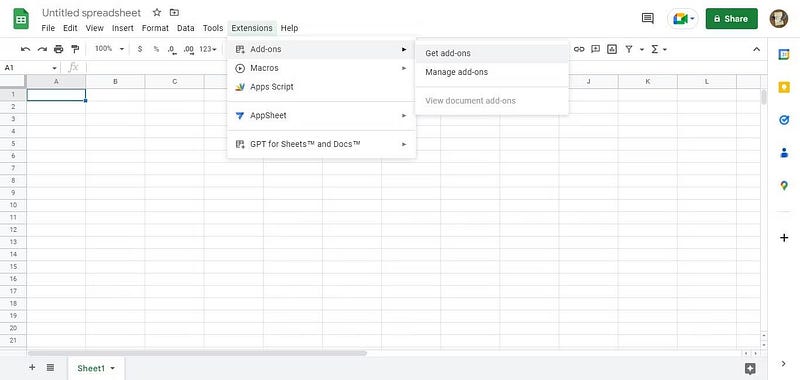
- Vervolgens wordt u naar de Google Workspace Marketplace geleid. Zoek de zoekbalk in de bovenhoek van het scherm en zoek naar GPT voor Spreadsheets™ en Docs™.
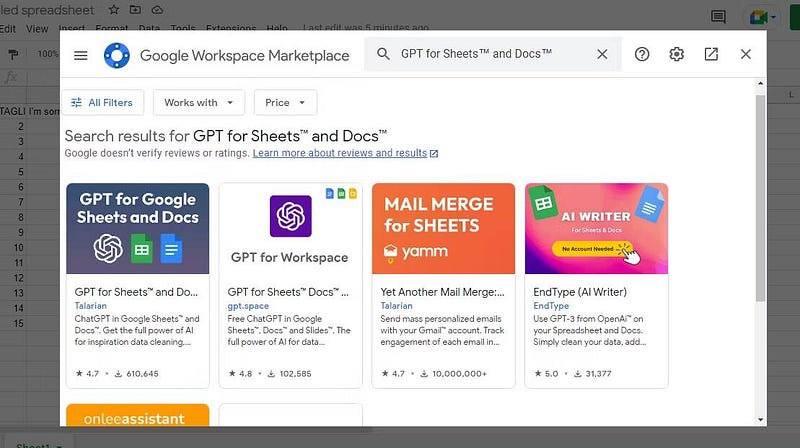
- Klik op de eerste toevoeging door:Talarian , zoals weergegeven in de schermafbeelding. Klik op de volgende pagina تثبيت Vervolgens Doorgaan met.
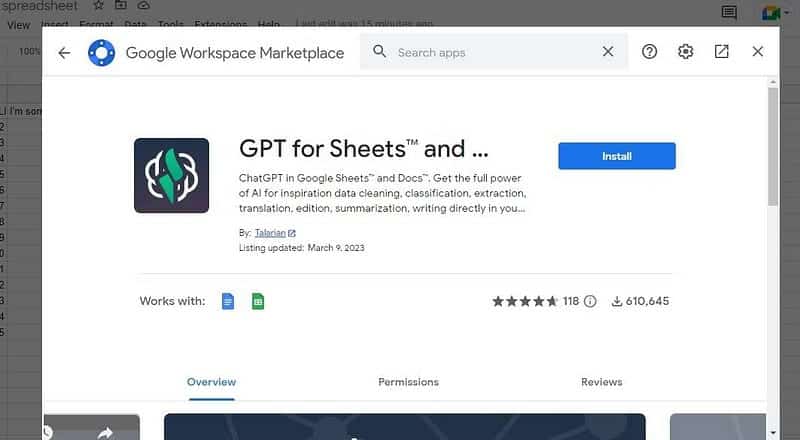
- Selecteer het Google-account dat is gekoppeld aan uw Google Spreadsheets-account en klik vervolgens op Toestaan bij de toestemmingsprompt om de extensie de toegang te geven die het nodig heeft om uw spreadsheets aan te passen.
- Klik na installatie op volgende En klik Gedaan op het post-installatiescherm om het installatieproces te voltooien.
Nadat u dat heeft gedaan, wordt het toegevoegd aan uw Google Spreadsheets-account. Als u echter GPT-compatibele functies en formules in Google Spreadsheets wilt gebruiken, heeft u een OpenAI API-sleutel nodig om de extensie volledig te activeren. Verifiëren Heeft OpenAI echt de controle over de ChatGPT-chatbot verloren?
Hoe een OpenAI API-sleutel te genereren
Om de plug-in GPT for Sheets™ en Docs™ te gebruiken, hebt u een API-sleutel van de OpenAI-website nodig. Ga als volgt te werk om een OpenAI API-sleutel te genereren:
- Bezoek OpenAI Meld je aan als je nog geen account hebt.
- Nadat u een account heeft aangemaakt, logt u in en gaat u naar OpenAI API-sleutelpagina.
- Selecteer vervolgens en klik op de knop Maak een nieuwe geheime sleutel aan in het midden van de pagina.
- Als alles goed gaat, verschijnt er een pop-up met API-sleutels en een melding "API-sleutel genereren" op uw scherm. Klik vervolgens op de groene knop Kopiëren naast uw API-sleutel om de sleutel naar het klembord te kopiëren.
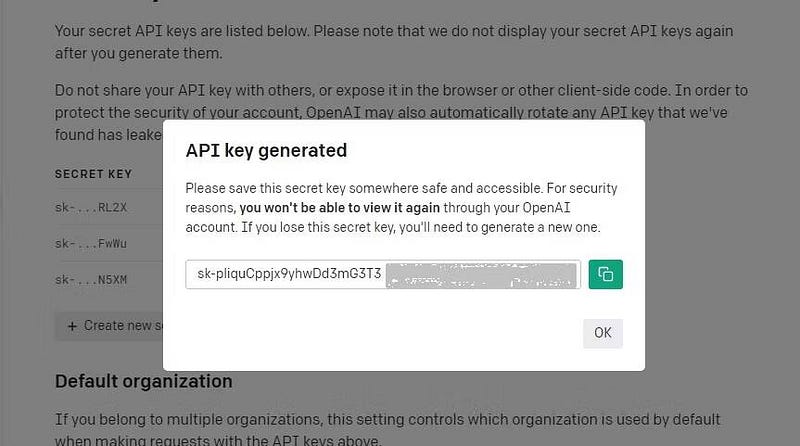
ملاحظةZorg ervoor dat u een veilige kopie van uw API-sleutel bewaart, aangezien deze bij verlies niet kan worden hersteld. Bovendien worden uw API-sleutels niet gedeeld met derden, aangezien dit kan resulteren in beperkingen van uw toegang tot de GPT API van OpenAI in geval van misbruik door kwaadwillende derden.
Zodra u een gratis API-sleutel heeft gekregen, moet u deze toevoegen aan de GPT for Sheets™- en Docs™-add-on in uw account.
- Open een nieuwe spreadsheet of laad het geopende spreadsheetbestand opnieuw.
- Ga naar Plug-ins -> GPT voor Spreadsheets™ en Docs™ -> API-sleutel instellen.
- Plak de eerder gegenereerde API-sleutel in het API-invoerveld en klik Verificatie. Als de API-sleutel geldig is, zou u moeten krijgen "Uw OpenAI API-sleutel is geldig!" kennisgeving.
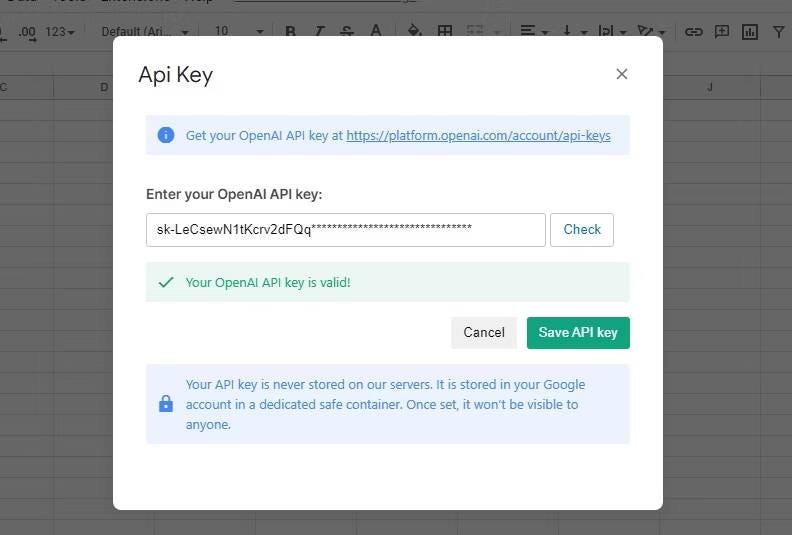
- Klik op Sla de API-sleutel op volgen.
- Als deze stappen zijn voltooid, bent u bijna klaar met het installatieproces. De laatste stap is het activeren van de extensie. Ga hiervoor naar Plug-ins -> GPT voor Spreadsheets™ en Docs™ -> GPT-functionaliteit inschakelen.
Wat kunt u doen met GPT voor Spreadsheets™ en Docs™?
Klaar met het instellen van uw aangepaste add-on voor Google Spreadsheets? Welke spannende dingen kunt u doen met GPT-compatibele spreadsheets?
Nou, de mogelijkheden zijn eindeloos.
1. Maak een script
Met Spreadsheets die GPT ondersteunen, kunt u gewone ChatGPT-prompts gebruiken en soortgelijke reacties krijgen als met ChatGPT, rechtstreeks in Google Spreadsheets. Als je bijvoorbeeld cel C3 zou willen vullen met een verhaal over Snapchat, zou je de formule kunnen typen =GPT("Schrijf een kort verhaal over Snapchat") direct in de cel.
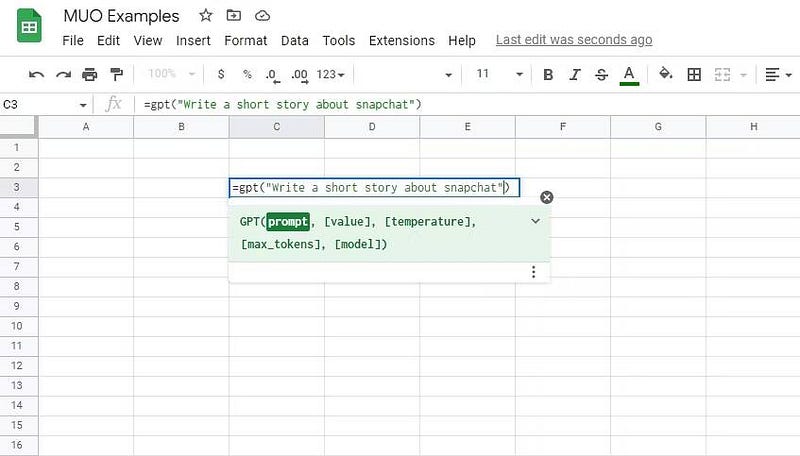
U kunt ook de prompt in cel A1 typen en met de formule naar de cel in uw formule verwijzen =GPT(A1) om een vergelijkbaar resultaat te bereiken.
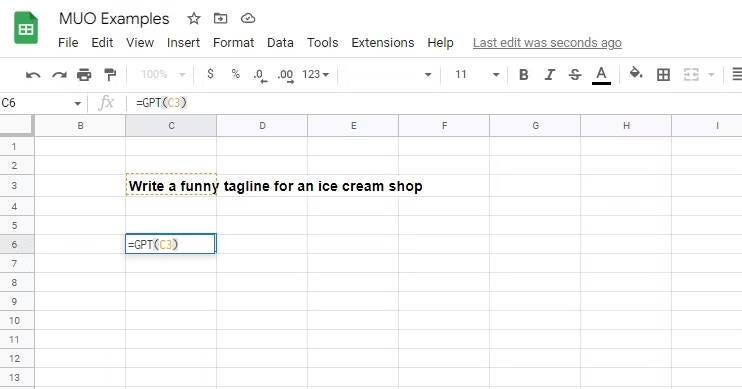
Natuurlijk hebben we te maken met een spreadsheet, dus u zult waarschijnlijk uw resultaten nodig hebben om meerdere cellen te omspannen. Om dit te doen, kunt u een functie gebruiken =GPT_LIST. Het zou het voorbeeld kunnen zijn =GPT_LIST("Schrijf vijf creatieve promotieregels voor uw ijssalon") of =GPT_LIJST(A1).
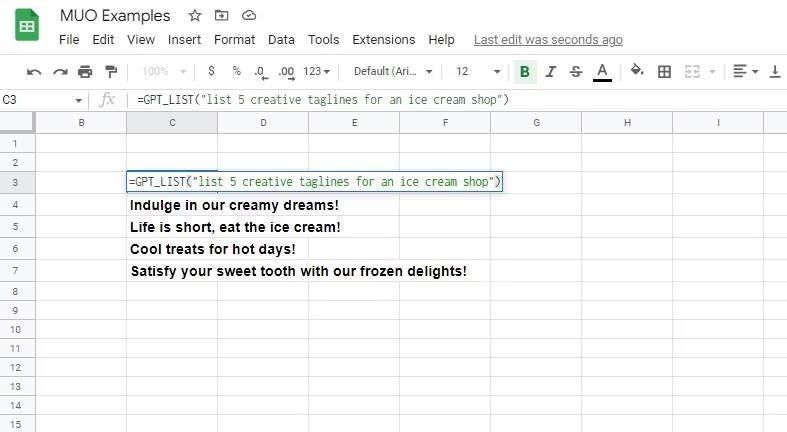
2. Tekstvertaling
Met de add-on GPT for Sheets™ en Docs™ kunt u ChatGPT-vertaalprompts gebruiken in Google Spreadsheets. Dit bereik je met een functie GPT_TRANSLATE Of wikkel een typische ChatGPT-vertaalprompt rond de basis GPT-functionaliteit. Dit kan in de vorm van =GPT ("Vertaal 'Bonjour' in het Engels") of GPT_TRANSLATE([tekst_naar_vertalen], [doeltaal], [brontaal]).
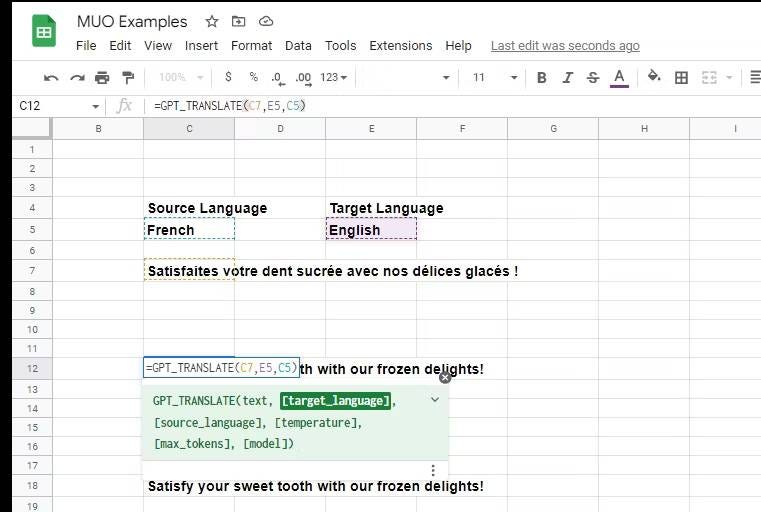
3. Vat de tekst samen
Om de tekst samen te vatten, kunt u de samenvattingsprompt omwikkelen met een functie basis=GPT of gebruik de functie =GPT_SUMMARIZE. bijvoorbeeld , =GPT_SUMMARIZE (C44) Het zal de inhoud van cel C44 in de actieve cel samenvatten.
4. Gegevensextractie
Als u met veel gegevens of gemengde tekst werkt, kunt u met behulp van de functie bepaalde typen gegevens extraheren in aangepaste cellen =GPT_EXTRACT. U kunt het CSV-bestand bijvoorbeeld in cel B23 plakken en gebruiken =GPT_EXTRACT (B48, C48) Extraheert e-mailadressen uit de CSV-tekst naar de huidige cel. In de functie verwijst C48 naar een cel die het datatype bevat om in dit geval e-mailadressen te extraheren.
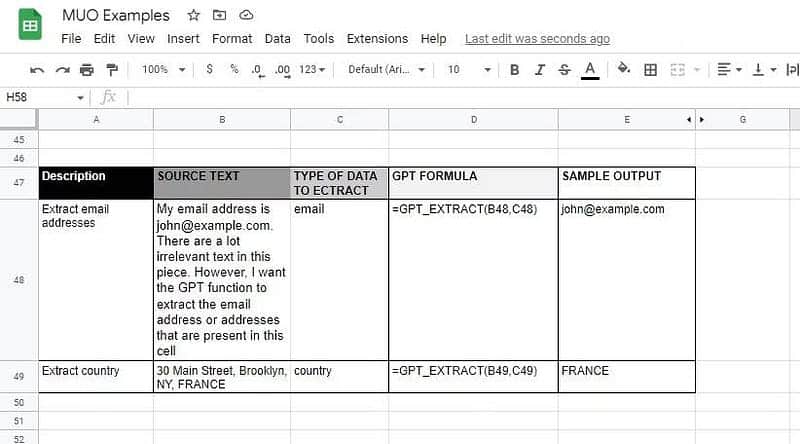
Verhoog uw productiviteit met ChatGPT-prompts in Google Spreadsheets
Als u een fan bent van ChatGPT en Google Spreadsheets, zult u merken dat GPT voor Spreadsheets en Documenten een nuttige aanvulling is op uw productiviteitstools. Hiermee kunt u de dingen doen die u normaal gesproken met ChatGPT in uw spreadsheets zou doen.
Er is geen vaste lijst van wat u kunt bereiken met GPT. Wat u met dat alles doet, komt neer op hoe creatief u de ingebouwde GPT-functionaliteit kunt vragen en gebruiken. U kunt nu bekijken Kan ChatGPT betrouwbare gezondheidsinformatie verstrekken?